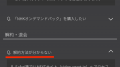こんにちは、あにまです。
動画配信サービスは、辞め方がわからなくてずっと料金を払い続けることになるのではないかと不安な方も多いようです。
無料お試しする前に、解約手続きの方法を一通り予習しておけば、いざ解約したい時にやり方がわからなくて焦ることもないですよね。今回はパソコンとスマホ(iphone)での解約方法をステップごとに画像つきで解説していきます。
無料登録する前に不安な点や疑問は解決して、安心して無料体験を楽しみましょう。
\無料お試し登録で600円分ポイントもらえる/
今すぐU-NEXTの無料おためしに登録する
U-NEXT の解約方法 – 解約ページはメニューの「設定・サポート」から
U-NEXT の解約のやり方を、パソコン、スマホのそれぞれ図解つきで順を追って説明していきますね。
パソコンで解約する場合
step1 :ブラウザからU-NEXTにログイン
Safari/Chromeなどのインターネットブラウザを立ち上げ、U-NEXTのページを開き、ログインします。
注 解約手続きは親アカウントでしかできません。
家族でファミリーアカウントを利用している場合は、親アカウントのID・パスワードでログインします。
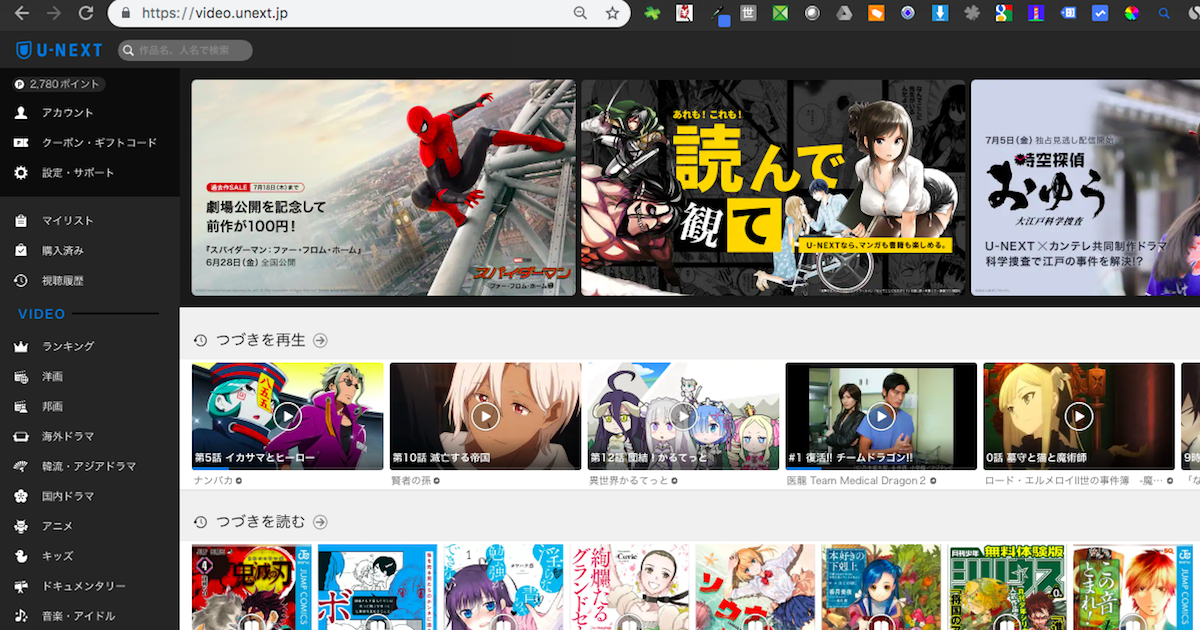
step2 :メニューの【設定・サポート】を選ぶ
メニュー上部にある「設定・サポート」をクリックします。
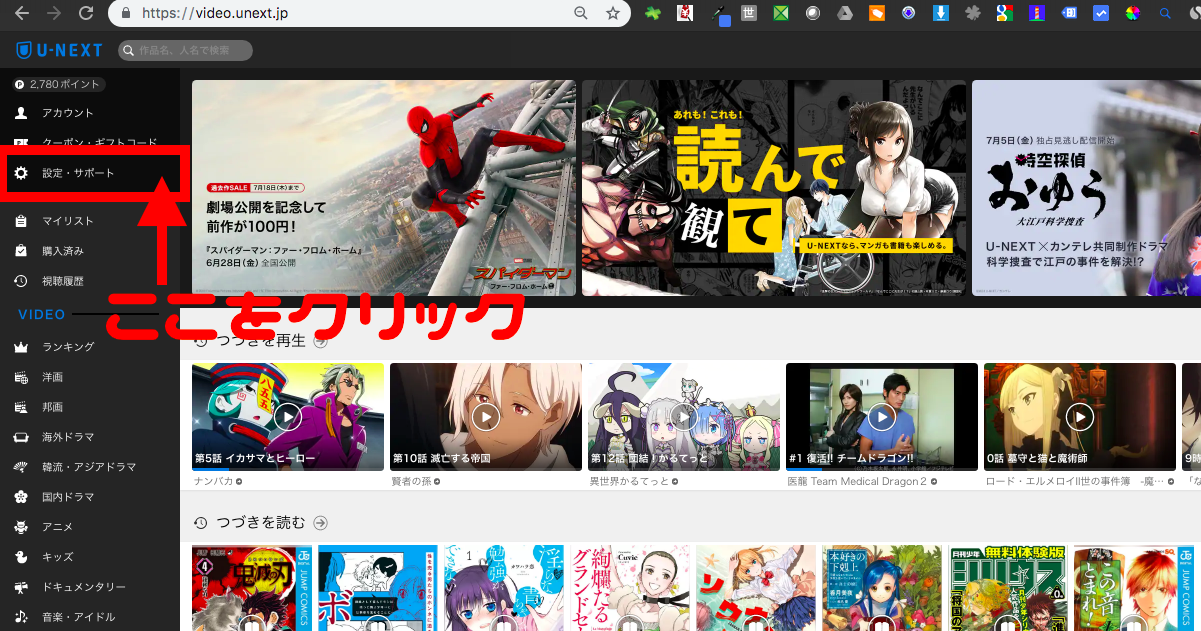
メニューの並びが変わっています。古いメニュー構成では「設定・サポート」は下の方にありましたが、2019年のアップデートで上部に移動、見つけやすくなりました。
step3 :【契約内容の確認・変更】をクリック
メニューの下の方にある【契約内容の確認・変更】をクリックします。
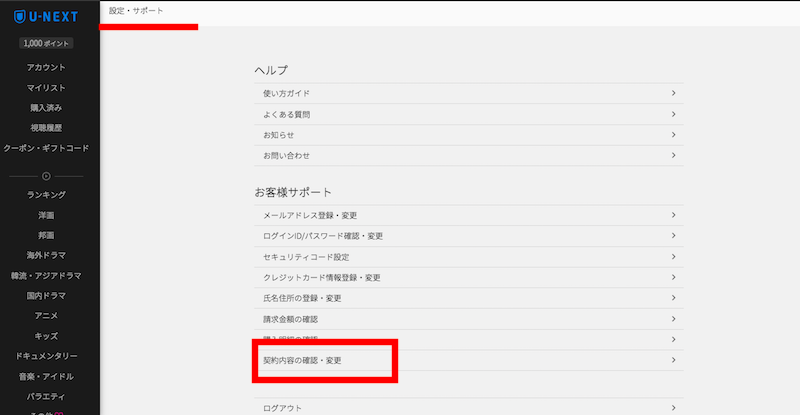
契約状況を確認(画面では無料トライアル中)し、【解約はこちら】をクリックします。
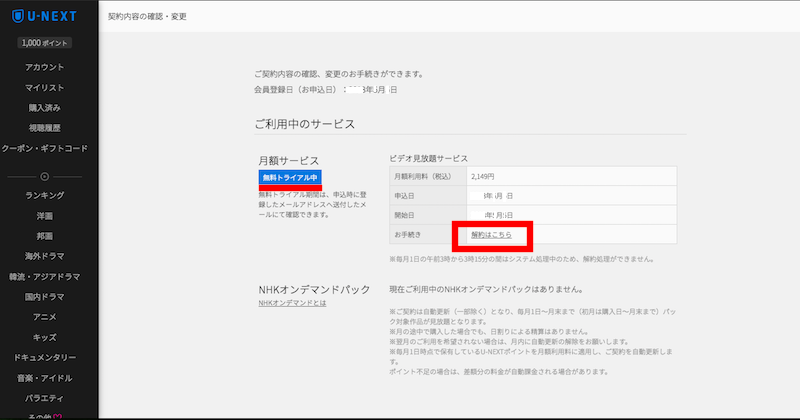
step4:スクロールして一番下の【次へ】をクリック
月末まで利用できます!といったお知らせが表示されます。気にせず下までスクロールして一番下の【次へ】をクリックします。
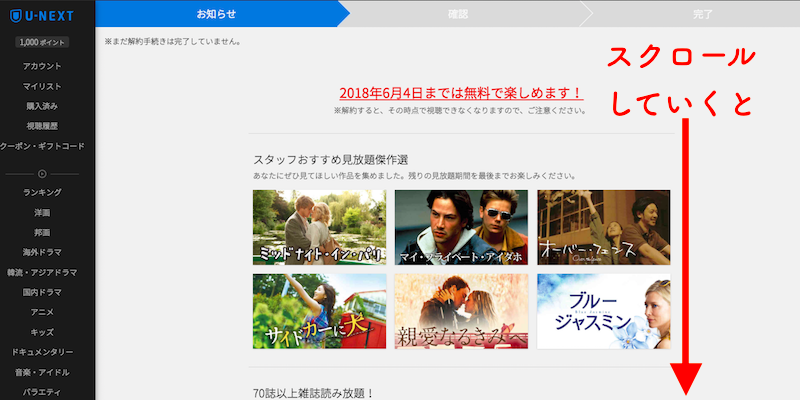
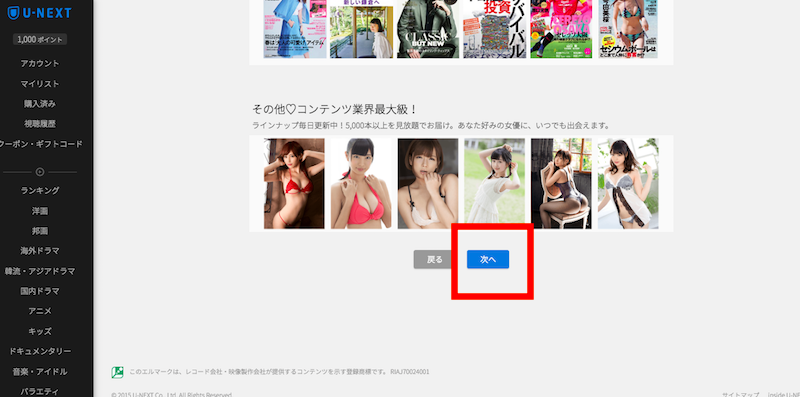
step5 :【同意する】にチェックして【解約する】をクリック
任意のアンケートに答え、解約時の注意事項をよく確認して、【同意する】にチェックし、【解約する】をクリックします。
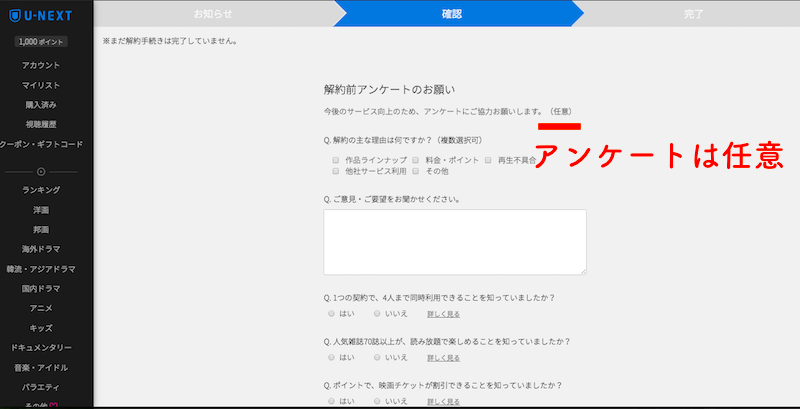
解約時の注意事項はよく読みましょう。
解約した時点で、見放題の動画が見られなくなり、読み放題の雑誌も読めなくなります。
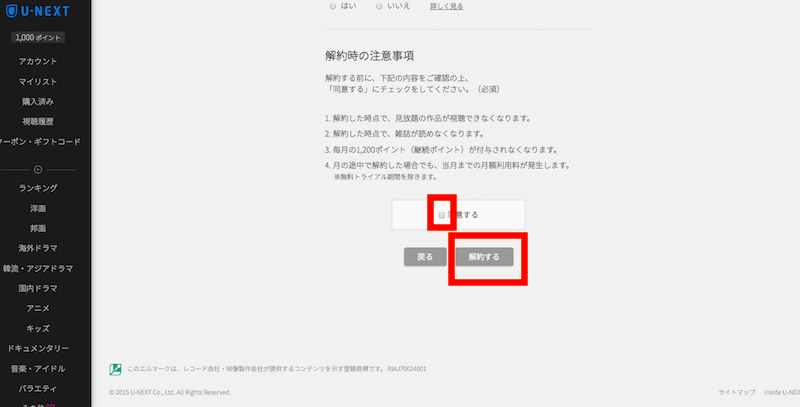
この画面(▼下の画像▼)が出たら解約手続きは完了です。
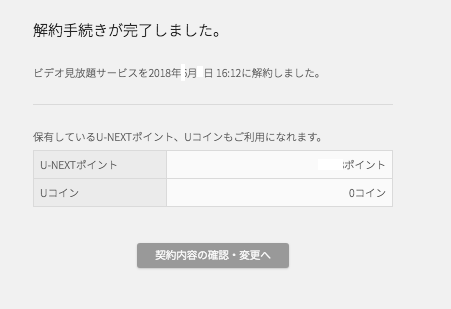
おつかれさまでした。
解約のしかたがわかったから、さっそく無料で試してみたい!という方はこちらから公式サイトへどうぞ!
\無料お試し登録で600円分ポイントもらえる/
今すぐU-NEXTの無料おためしに登録する
スマホ・タブレットで解約する場合
アプリユーザーは注意してください!
スマホ・タブレットで利用できるU-NEXT専用のアプリがありますが、アプリ上では解約することはできません。またアプリを削除しただけでは解約したことになりません。
ブラウザ(Safari/Chrome/FireFox/IEなど)から手続きが必要です。
手順は上記「パソコンの場合」と全く同じです。
スマホ・タブレットでU-NEXTを視聴するにはアプリがとても便利で使いやすく、アプリばかり使っていると、解約の時に解約ページがない!と慌ててしまうことが多いようです。
アプリのよくある質問にも記載があります。
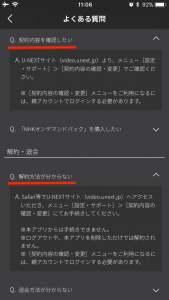
大事なことなのでもう一度言いますね。
アプリからブラウザのU-NEXTページに自動的に飛べると便利なんですが、それはできないので検索するか、ブックマークしておいたページに飛ぶなどしてください。
検索する場合は「U-NEXT ログイン」で検索すると、すぐにログインページに飛べます。
step1 :ブラウザからU-NEXTにログイン
Safari/Chromeなどのインターネットブラウザを立ち上げ、U-NEXTのページを開き、ログインします。
注 解約手続きは親アカウントでしかできません。
家族でファミリーアカウントを利用している場合は、親アカウントのID・パスワードでログインします。
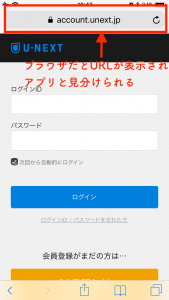
step2 :メニューの【設定・サポート】を選ぶ
左上のメニューを開き、上部にある「設定・サポート」を選びます。
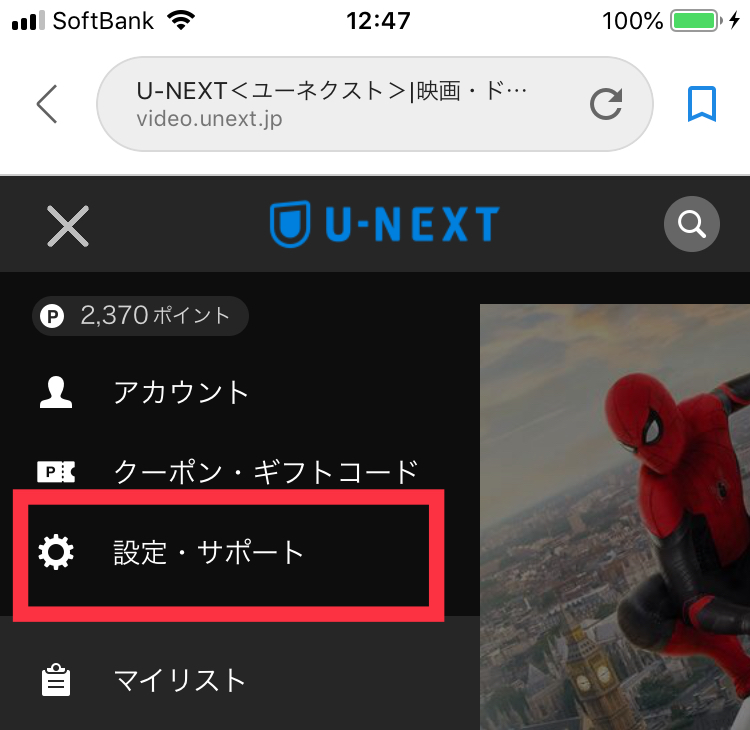
step3 :【契約内容の確認・変更】をタップ
いちばん下までスクロールして、【契約内容の確認・変更】をタップします。
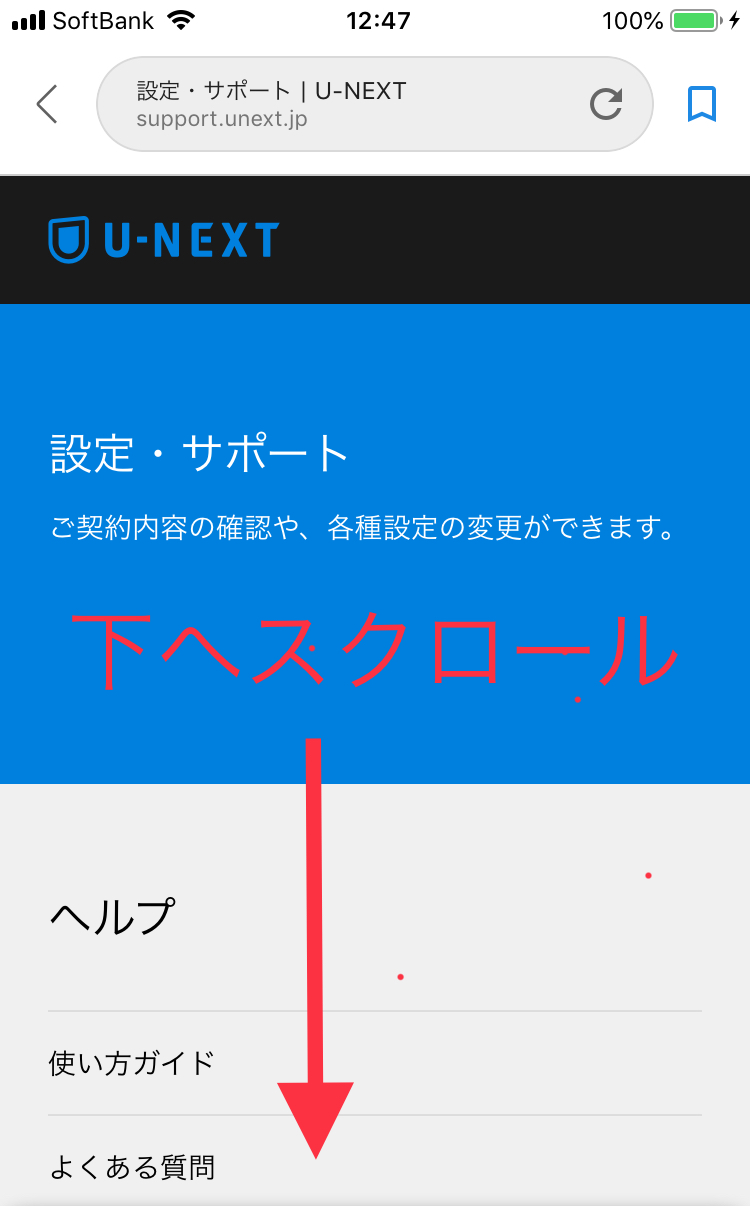
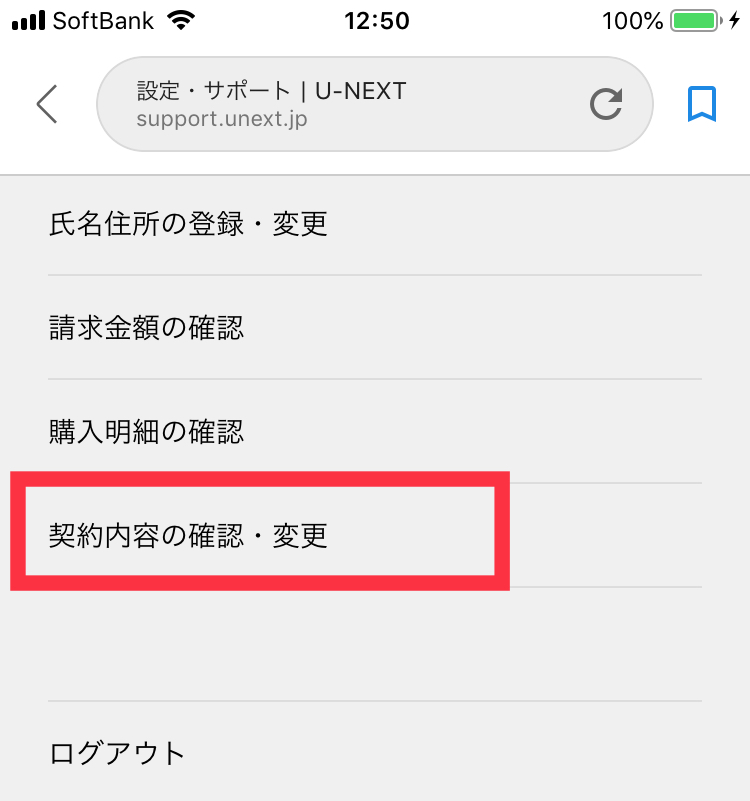
step4:【解約はこちら】をタップ
契約状況を確認(画面では無料トライアル中)し、【解約はこちら】をクリックします。
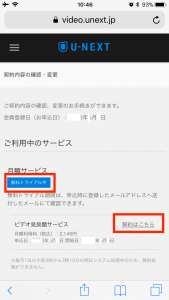
step5:スクロールして一番下の【次へ】をタップ
月末まで利用できます!といったお知らせが表示されますが、気にせず下までスクロールして一番下の【次へ】をタップします。
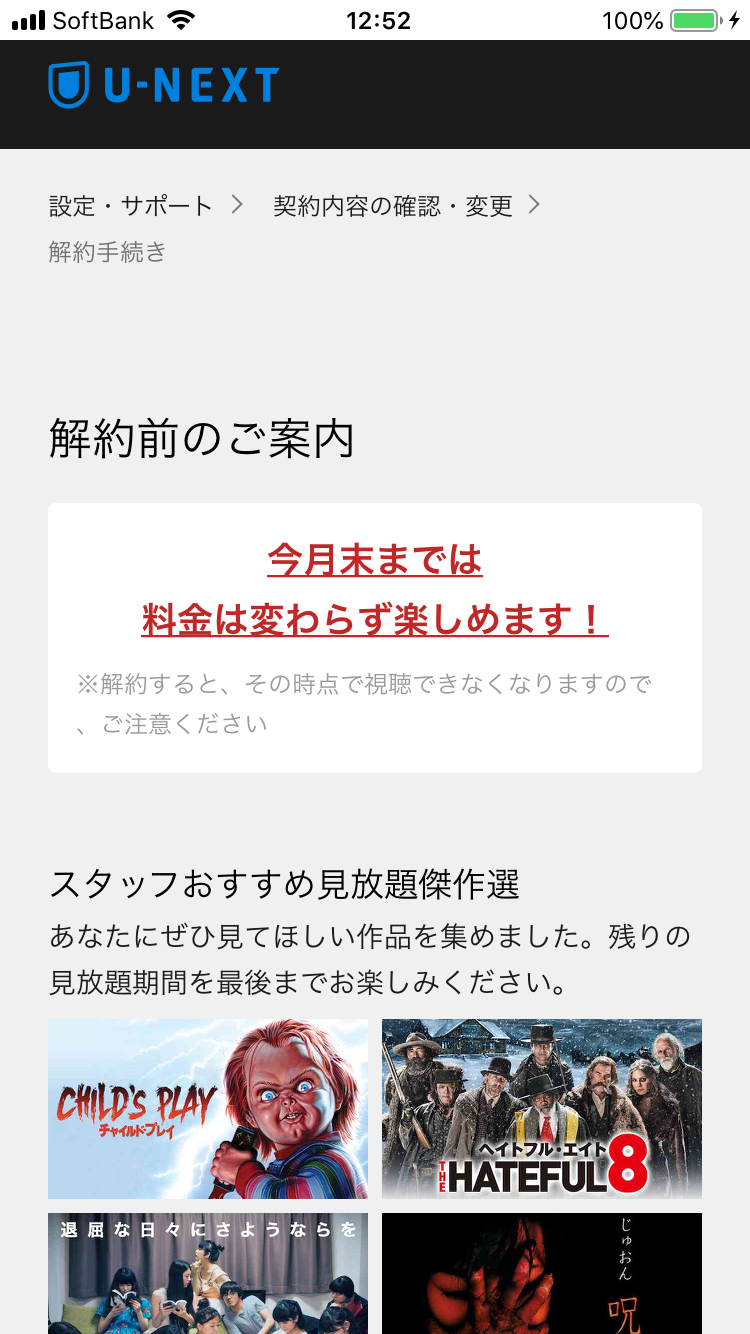
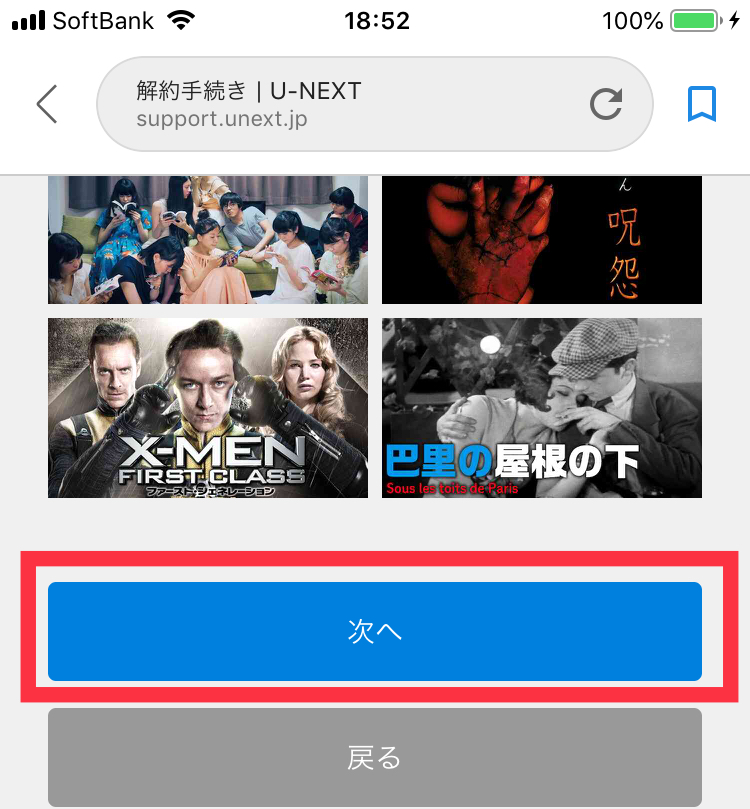
step6 :【同意する】にチェックして【解約する】をタップ
任意のアンケートに答え、解約時の注意事項をよく確認して、【同意する】にチェックし、【解約する】をタップします。アンケートは任意なので答えなくても解約手続きに支障はありません。
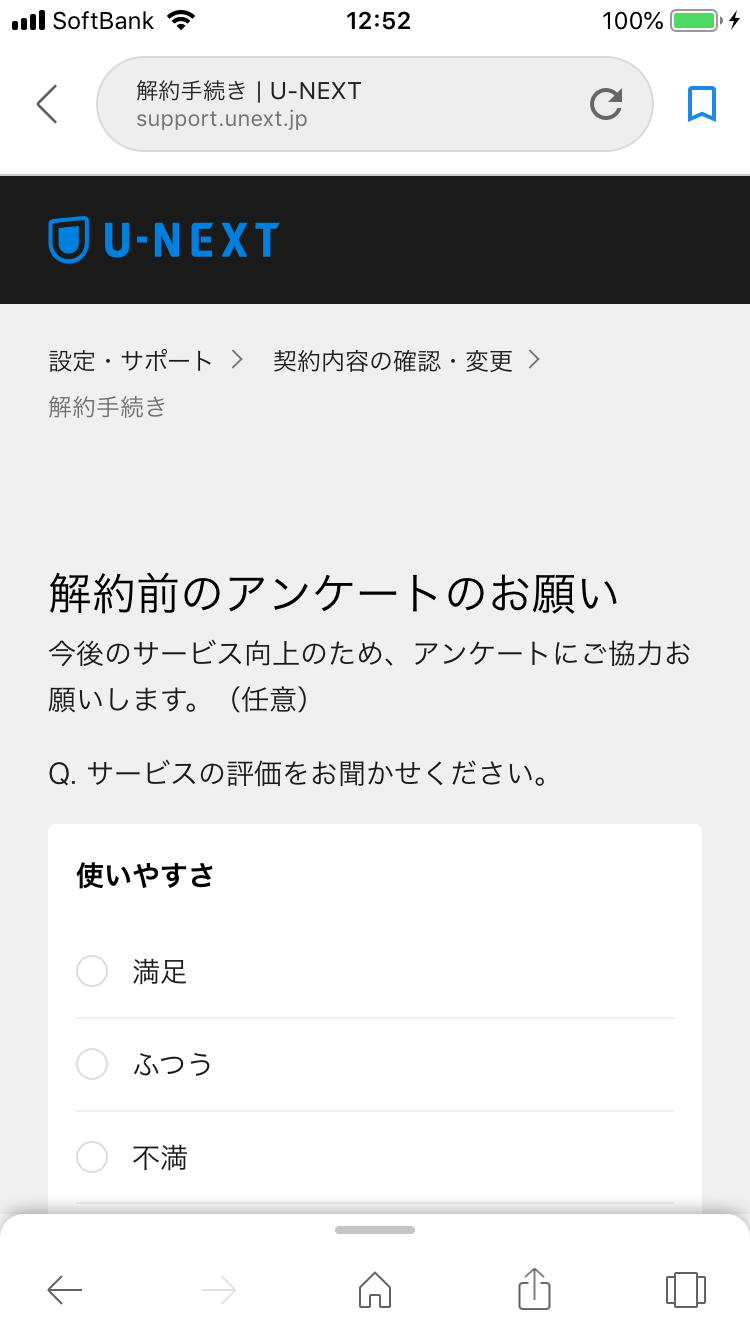
解約時の注意事項はよく読みましょう。
解約した時点で、見放題の動画が見られなくなり、読み放題の雑誌も読めなくなります。
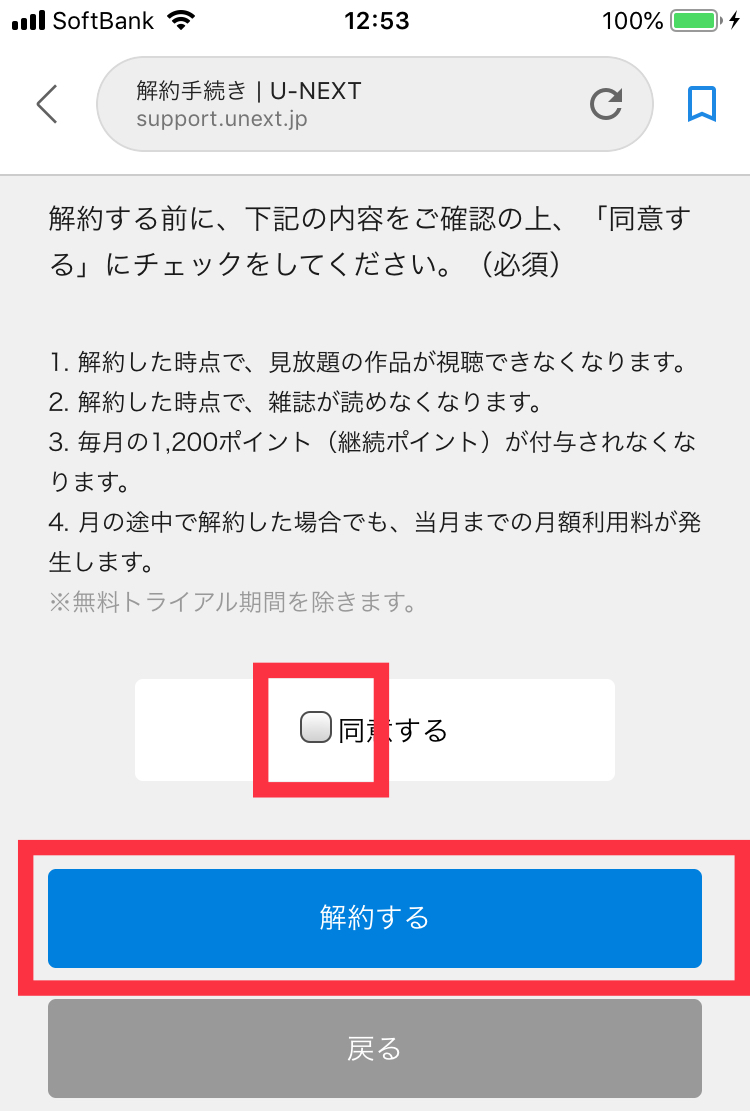
この手順は前半で説明したパソコンと全く同じです。これで解約手続きは完了です。おつかれさまでした。
\無料お試し登録で600円分ポイントもらえる/
今すぐU-NEXTの無料おためしに登録する
スマホ・タブレットのアプリとブラウザのメニュー画面の見分け方
スマホ・タブレットのアプリとブラウザの画面の違いを比較してみました。解約する時に、あれこれどっち?と混乱しないように見た目やメニューの違いなどを確認してみてください。
ログイン画面:アプリ
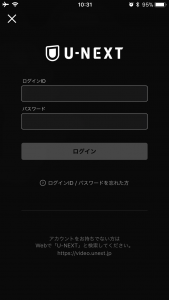
余談ですが、アプリのログイン画面でキーボードが表示されるとメールアドレスを入力しやすいよう、”@(アットマーク)”と”. (ピリオド)”があらかじめ用意されています。ちょっとしたことですが、こんな配慮は嬉しいですね。
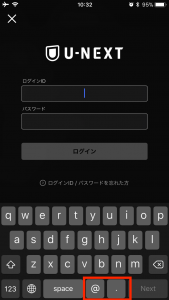
ログイン画面:ブラウザ
ブラウザにはURLが表示されます。これでアプリと楽に見分けられますね。
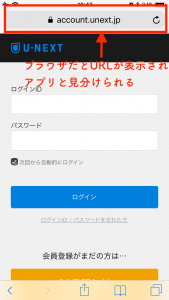
U-NEXT の「解約」と「退会」の違い、よくある質問はこちらにまとめています。併せてご参考くださいね。

解約について予習しておけば、安心して無料お試しできますね。
\無料お試し登録で600円分ポイントもらえる/
今すぐU-NEXTの無料おためしに登録する
U-NEXTアプリはビューアーアプリなので解約手続きできない
上でも説明しましたが、スマホ・タブレットのU-NEXTアプリでは解約手続きができません。
下の画像はスマホアプリの【設定・サポート】メニュー画面です。
動画を見たり、電子書籍を読んだりするのに直接関係ないメニューが省かれており、メニューの数が少なく、シンプルです。
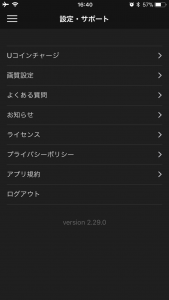
スマホ・タブレット向けのU-NEXT専用アプリは動画視聴と電子書籍で本やマンガ・雑誌を読むためのビューアーアプリなのです。快適にエンタメを楽しむことだけに特化してデザインされたアプリなので、手続き系のメニューはないというわけです。
これで、アプリから解約できない理由もスッキリしますね。
と覚えておきましょう。
まとめ
U-NEXTの解約手続きについて覚えておいてほしいポイントです。
- U-NEXTの解約はアプリからはできない!
- パソコンでもスマホでも解約はブラウザのメニュー「設定・サポート」から
これでもう迷うわないはず。
解約に関する不安、いくらかでも解消されましたか?
無料お試ししてみたくなった方は、登録の方法をこちらで詳しく説明しています。あわせて参考にしてください。
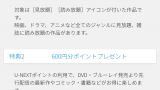
登録方法は難しくないので、そのままお試しに直行していただいてもいいですよ!